TranslucentTB: O aplicativo gratuito de personalização da barra de tarefas está agora na Microsoft Store
A aparência padrão da barra de tarefas do Windows 10 é bastanteBoa. Você pode torná-lo totalmente sólido, aplicar sua cor de destaque favorita e até torná-la transparente até certo ponto. Se você deseja personalizar ainda mais a aparência e a aparência da barra de tarefas, não procure mais TranslucentTB aplicativo que agora está disponível na Microsoft Store.
TranslucentTB - Aplicativo de personalização da barra de tarefas
TranslucentTB é um código aberto [Link do Github para código fonte] e aplicativo gratuito que permite personalizar a aparência da barra de tarefas. Usando o TranslucentTB, você pode fazer a barra de tarefas parecer completamente transparente, aplicar o Windows 10 aparência fluente de design, torne-o opaco ou simplesmente aplique algum efeito de desfoque.
Quando você instala e ativa o TranslucentTB, ele substitui as configurações de cor e personalização da barra de tarefas configurada pelo aplicativo Configurações.
Como o TranslucentTB permite aplicar fluentementedesign para a barra de tarefas, quando você tem um papel de parede colorido, a barra de tarefas parece muito legal. Por exemplo, abaixo estão alguns exemplos de como sua barra de tarefas pode parecer ao usar diferentes modos no TranslucentTB.

Uma das coisas que eu realmente gostoO TranslucentTB permite definir diferentes configurações da barra de tarefas para ações diferentes, como quando você abre o menu Iniciar, quando está na área de trabalho, quando maximiza uma janela, abre a Cortana etc. Tudo o que você precisa fazer é clicar no ícone TranslucentTB na barra de tarefas, vá para o modo e selecione como deseja que a barra de tarefas seja. Se você não quiser usar um modo específico, basta desmarcar a opção "Ativado" e pronto.

Para usuários avançados, você pode editar manualmente oaparência da barra de tarefas editando um arquivo de configuração. Para abrir o arquivo de configuração, clique no ícone TranslucentTB, selecione "Avançado" e, em seguida, selecione a opção "Editar configurações".
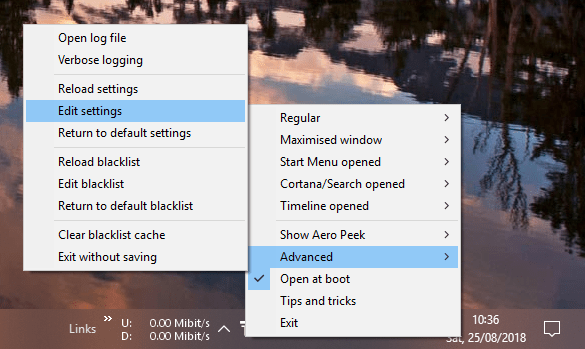
Como o TranslucentTB é totalmente gratuito, experimente. Se você gosta de personalizar seu sistema, gosta da capacidade e flexibilidade fornecidas pelo TranslucentTB.
Também listei uma coleção de alguns dos melhores aplicativos da Microsoft Store. Verifique-os.